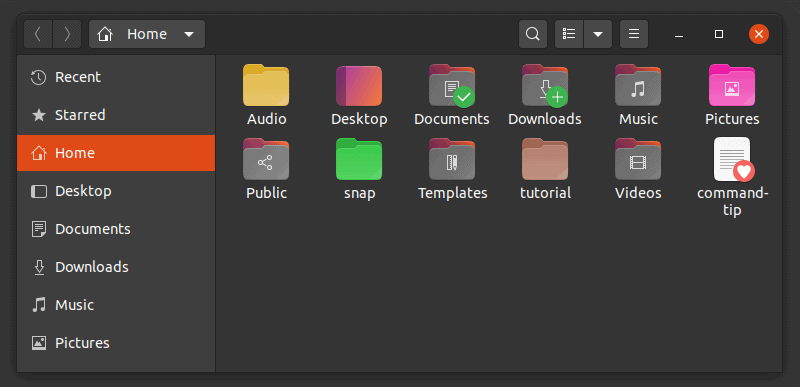
Ubuntu 20.04中默认的Yaru主题赋予它优美,现代的外观。默认Yaru主题中的文件夹具有紫色茄子外观,以与Ubuntu的品牌保持一致。
如果您不喜欢紫色,可以在Ubuntu中自由更改颜色主题。
您可以更改Ubuntu的主题以使其具有不同的颜色,但这将意味着放弃Yaru主题。
如果只想在Ubuntu 20.04中更改文件夹颜色,则有两种方法可以实现:
让我向您展示两种方法。
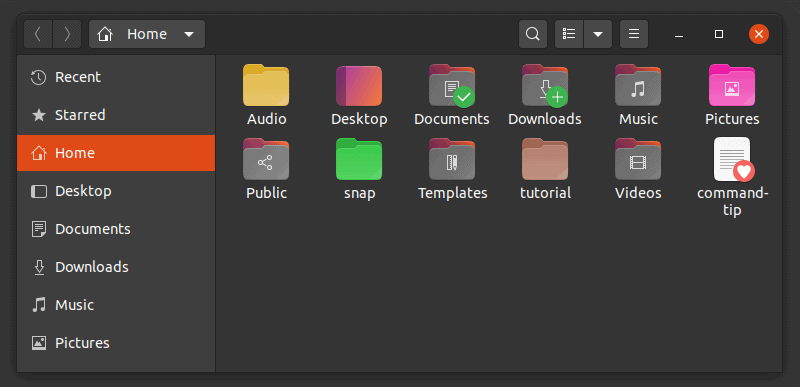
我知道有些人将他们的文件夹保留在不同的颜色/位置,以指示工作正在进行中还是待处理或已完成。
如果您是其中之一,则可以使用“文件夹颜色”实用程序并更改文件夹的颜色。您还可以在文件夹中添加标志(绿色的勾号代表比赛,+号代表新的,感叹号代表重要的等)。您可以在上一张图片中看到一些示例。
您还可以对文件使用“文件夹颜色”实用程序。您不能更改颜色文件图标,但可以向它们添加标志。
如果您在Ubuntu 20.04中使用Yaru主题,则可以使用官方的PPA:
sudo add-apt-repository ppa:costales/yaru-colors-folder-color现在,使用Yaru兼容性软件包安装Folder Color。
sudo apt install folder-color yaru-colors-folder-color安装后,您必须使用nautilus -q命令重新启动Nautilus文件管理器。之后,您可以转到文件管理器,右键单击文件夹或文件。您会在上下文菜单中看到“文件夹的颜色”选项。您将在此处看到颜色和标志选项。
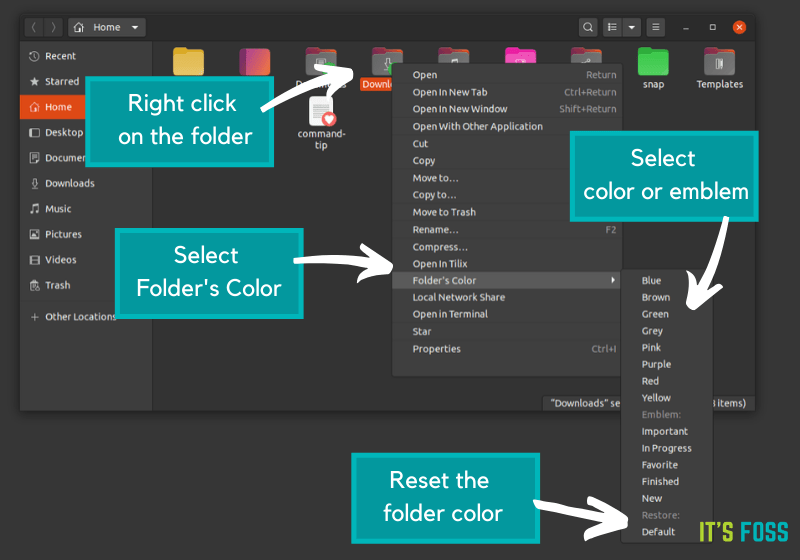
您还可以通过在菜单中选择默认来恢复原始文件夹的颜色。
对于Ubuntu 18.04或更早版本,可以从软件中心安装Folder Color。Folder Color实用程序也可用于Linux Mint / Cinnamon桌面的Nemo文件管理器和MATE桌面的Caja文件管理器。如何删除文件夹颜色工具?
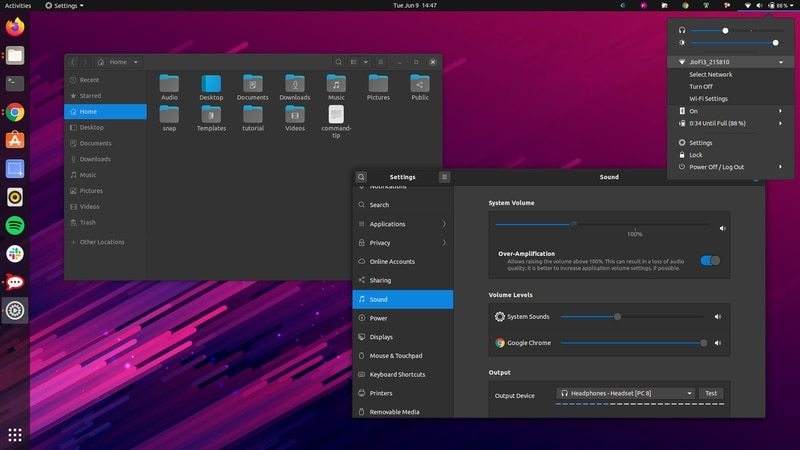
如果您想继续使用Yaru主题但使用不同的颜色变体,则需要Yaru Colors主题包。
Yaru颜色由Yaru的12种颜色组成。颜色为浅绿色,蓝色,棕色,深蓝色,绿色,灰色,MATE绿色,橙色,粉红色,紫色,红色和黄色。
主题包括GTK主题,图标,光标和GNOME Shell主题。
您可以从其GitHub存储库下载Yaru Colors主题包:下载Yaru Colors主题包
提取内容时,您会发现图标,主题文件夹,并且这两个文件夹都包含上述十二种颜色变体。您可以分别在~/.local/share/.icons and ~/.local/share/themes 文件夹中复制图标和主题文件夹。
如果您不满意自己独自完成所有操作,则可以在解压缩文件夹中找到install.sh shell脚本。您可以运行它来通过交互式终端会话安装全部或选定的几个主题。
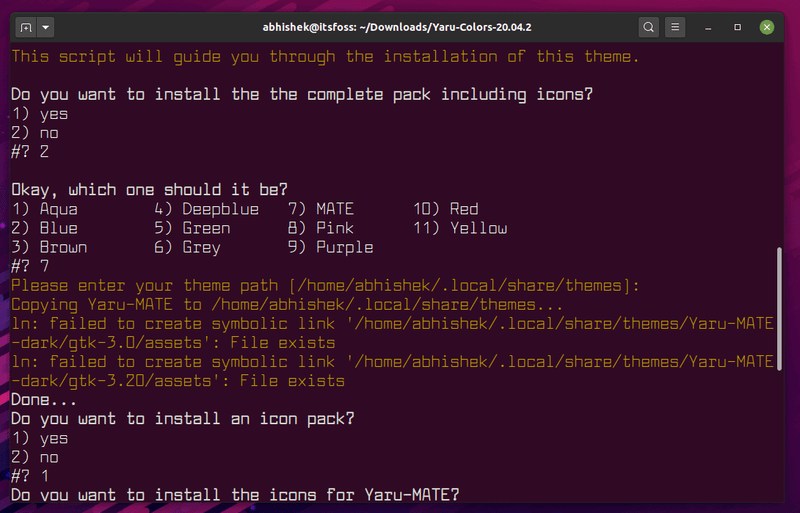
要更改GNOME Shell主题,您必须使用GNOME Tweak工具。您也可以使用GNOME Tweak将图标和主题更改回默认的图标和主题。
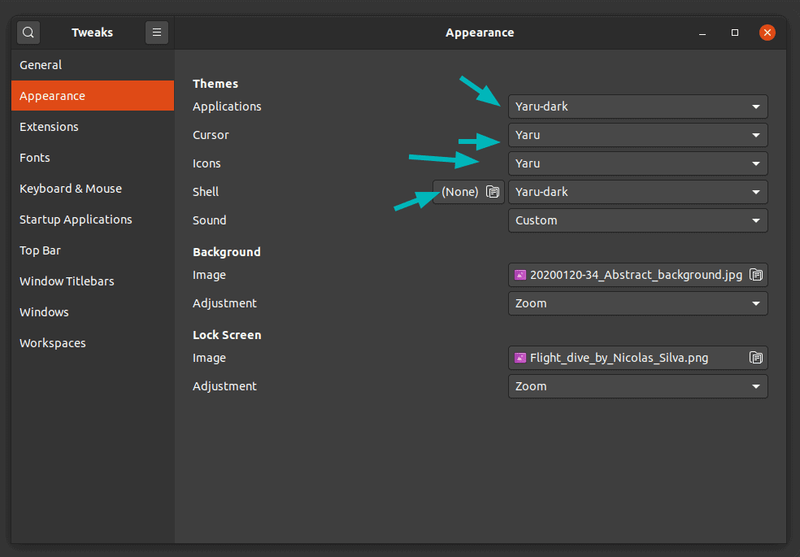
享受为您的Ubuntu生活增色:)